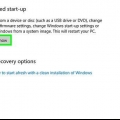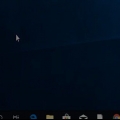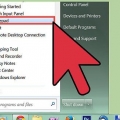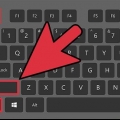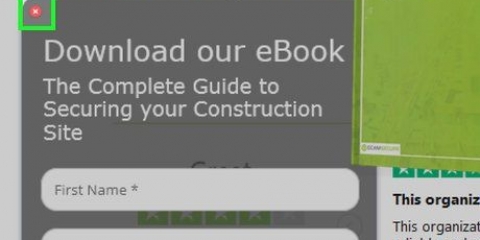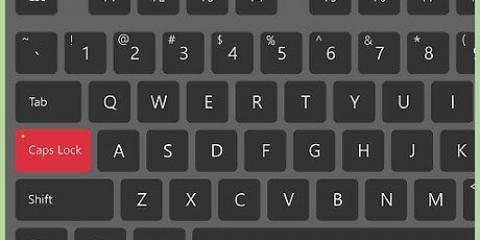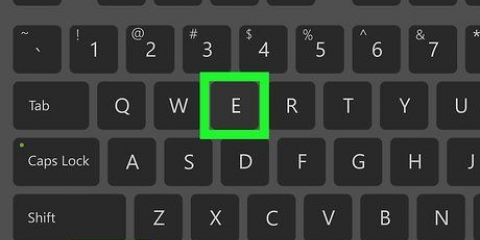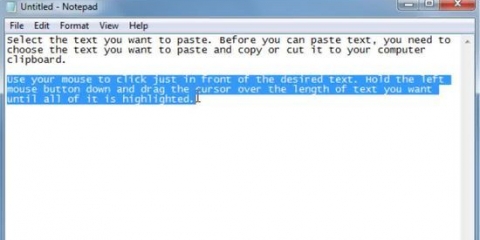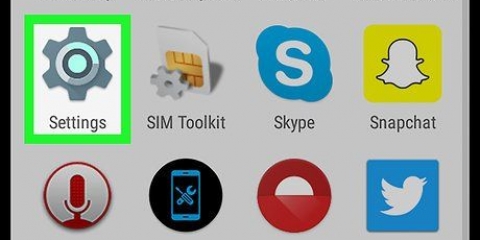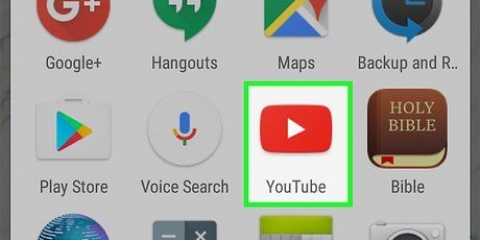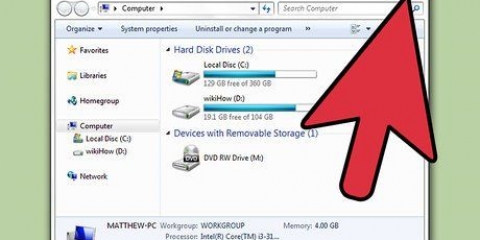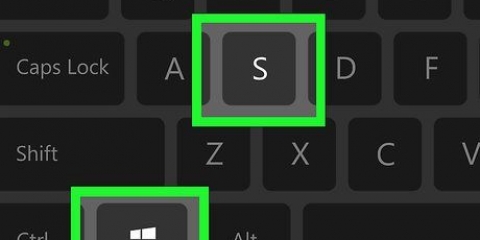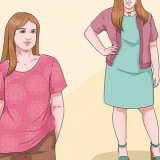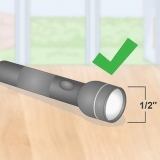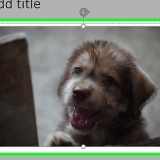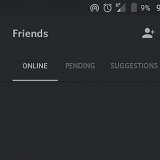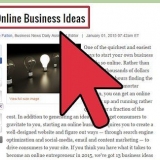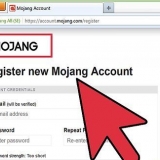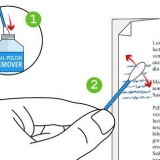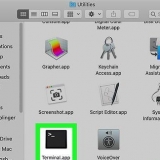@eko av om %time%==00:00:00.00 gå :X ska :W stänga av.exe /s /f /t 60 /c `Gå och lägg dig!!!!!!` 

Ändra rutan "Spara som typ" till "Alla filer" Skriv `timer.bat" som filnamn och klicka på "Spara"




Dessa steg är endast för användare av Windows 7. Det här programmet kanske inte fungerar under andra operativsystem. Glöm inte att lämna kommandofönstret öppet. Du kan minimera detta fönster som du vill.
Stäng av datorn automatiskt vid en viss tidpunkt
Glömmer du alltid att stänga av din dator innan du går och lägger dig, eller glömmer du bara att kolla tiden när du jobbar? Den här artikeln kommer att förklara hur din dator kan stänga av sig själv vid en tid som du anger.
Steg
Metod 1 av 2: Använda Task Scheduler

1. Öppna Task Scheduler. Det här alternativet är tillgängligt i Windows 7 och Windows 8. I Windows 7 klickar du på Start → Kontrollpanelen → System och säkerhet → Administrativa verktyg → Schemaläggare. I Windows 8, tryck ⊞ Vinn och skriv "schemalägg uppgifter", välj sedan "Schemalägg uppgifter" från sökresultaten.

2. Klicka på "Skapa grundläggande uppgift"...`. Det här alternativet finns i menyn Åtgärder till höger i fönstret. Du måste ge uppgiften ett namn och en beskrivning. Ge den ett namn som är lätt att komma ihåg, till exempel "Shutdown Timer". Klicka på Nästa > att gå vidare till.

3. Välj frekvens. Välj alternativet "Dagligen" på sidan "Task Trigger" och klicka på Nästa >. Välj den tid du vill att datorn ska stänga av sig själv varje natt. Lämna inställningen "Return: X dagar" på "1". Klicka på Nästa >.

4. Välj "Starta program". Det här alternativet finns i "Action"-fönstret och bör väljas automatiskt. Klicka på knappen Nästa > att gå vidare till.

5. Ange platsen för programmet för att stänga av datorn. När Windows stänger av datorn kör den i princip ett avstängningsprogram. I fältet "Program/script" skriver du C:WindowsSystem32shutdown.ex.
I fältet "Argument" skriver du /s. Klicka på Nästa >.

6. Visa dina inställningar. På skärmen Sammanfattning kan du granska inställningarna för att se till att du har valt rätt dag. Klicka på knappen Slutför för att spara uppgiften. Din dator kommer nu att stängas av vid angiven tid varje dag.
Metod 2 av 2: Använda en batchfil

1. Öppna Anteckningar från start > Alla program > Tillbehör > Anteckningsblock. Eller skriv bara "anteckningar", utan citattecken, i Start-menyn och tryck på Enter.

2. Kopiera följande kod:
- W
- X
Detta kontrollerar kontinuerligt vad klockan är, och om det är rätt tid visas meddelandet `Gå i viloläge!!!!` kommer att visas och datorn stängs av.

3. Ändra delen om %time%==00:00:00.00 vid en valfri tidpunkt . Detta måste vara i formatet TT:MM:SS.MS och i 24-timmarsformat, annars fungerar det inte.

4. Gå till Arkiv > Spara som.

5. Dubbelklicka på filen. Ett tomt kommandofönster visas.

6. Håll det här fönstret öppet medan du arbetar.

7. Kontrollera om du ser ett popup-fönster. När tiden som anges i steg 3 har kommit bör din dator visa ett meddelande i en minut innan den stänger av sig själv.

8. Tryck på Win + R. För att förhindra att datorn stängs av, tryck på Windows-tangenten (tangenten med Microsoft-logotypen) + R.

9. Skriv `shutdown -a` utan citattecken i fönstret som visas och tryck på Retur. Ett kommandofönster visas kort. Ett meddelande liknande detta bör visas.
Varningar
"Stäng av datorn automatiskt vid en viss tidpunkt"
Оцените, пожалуйста статью